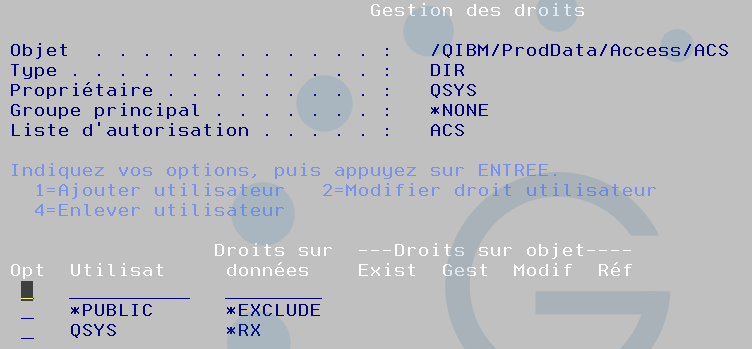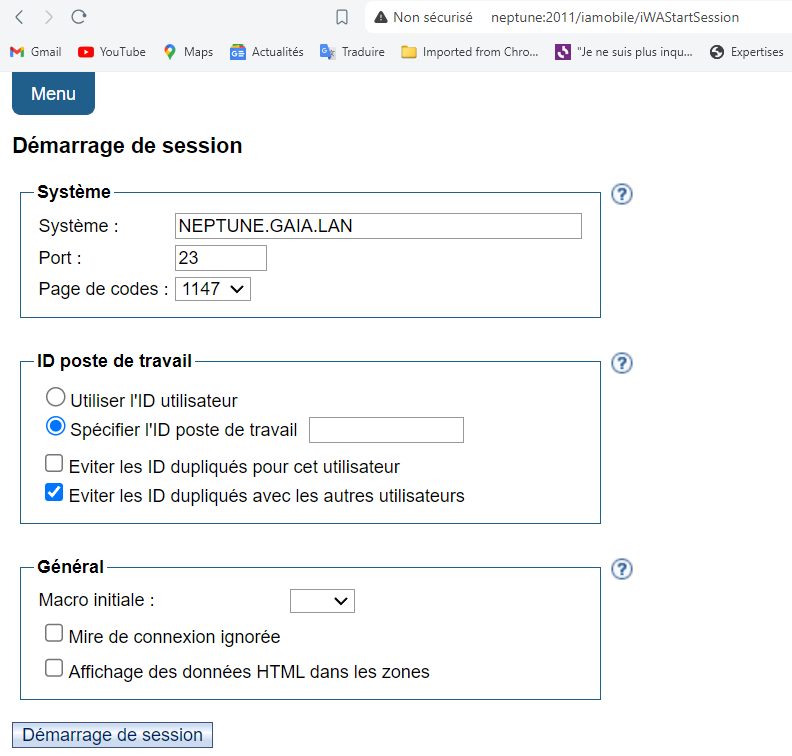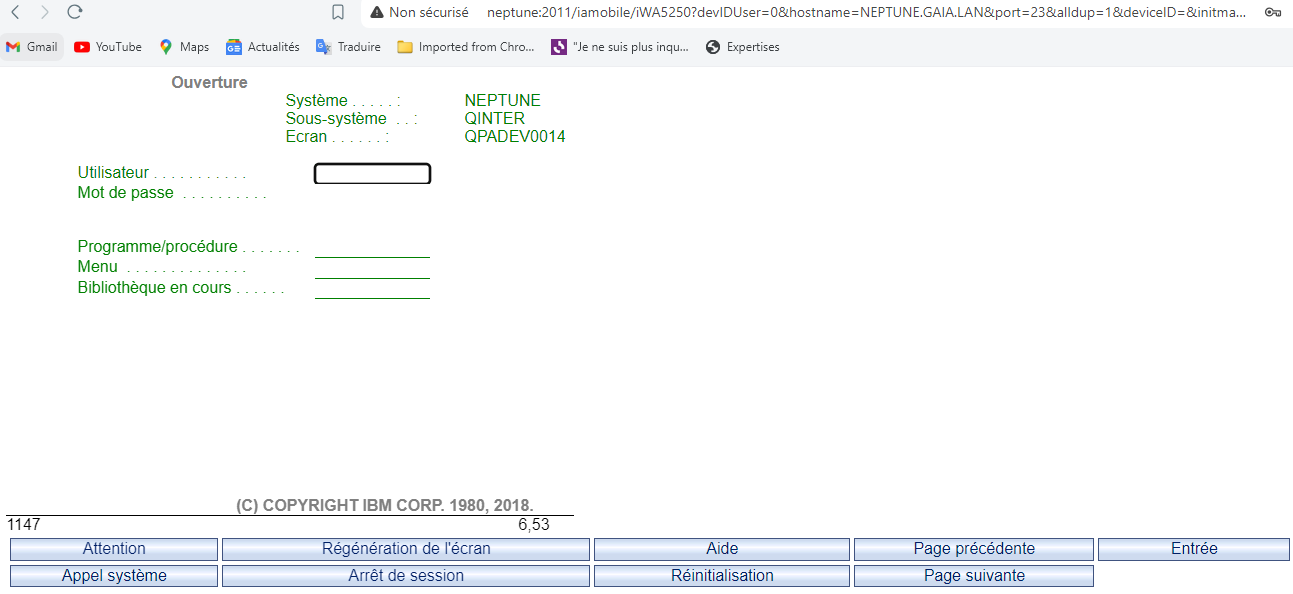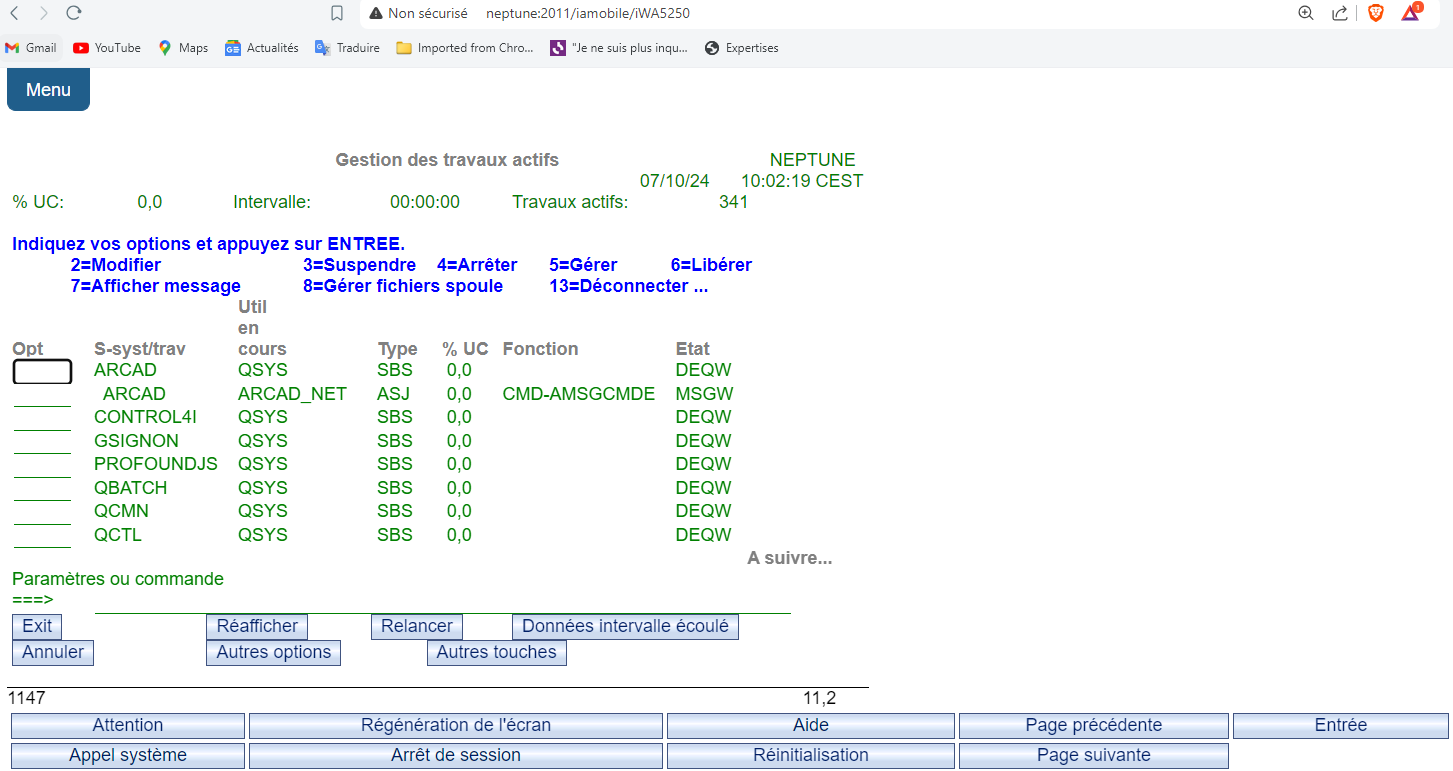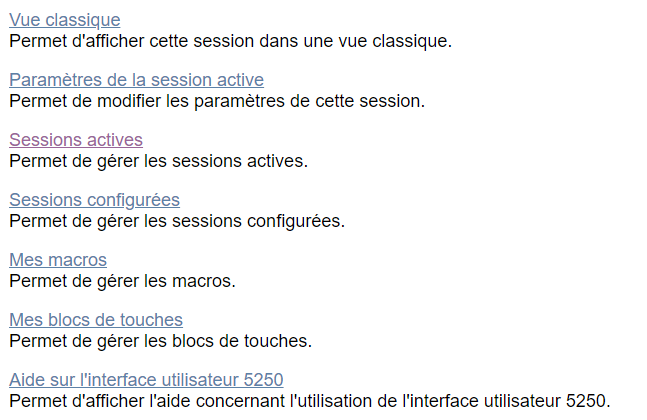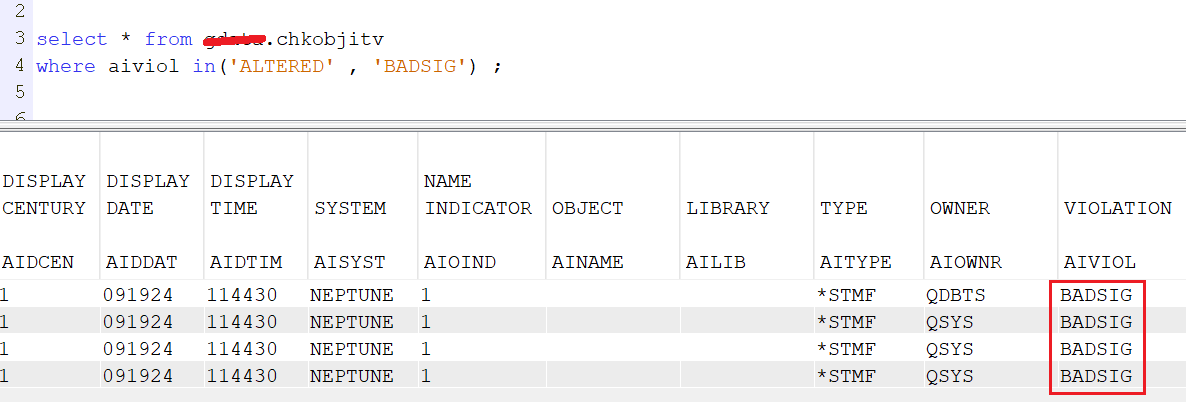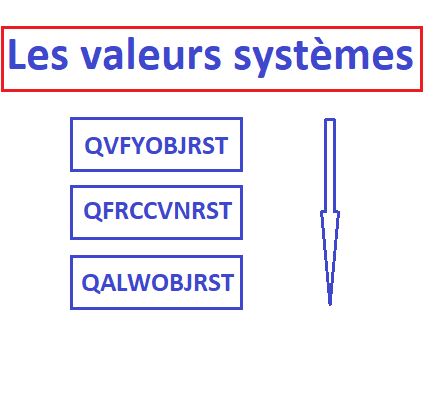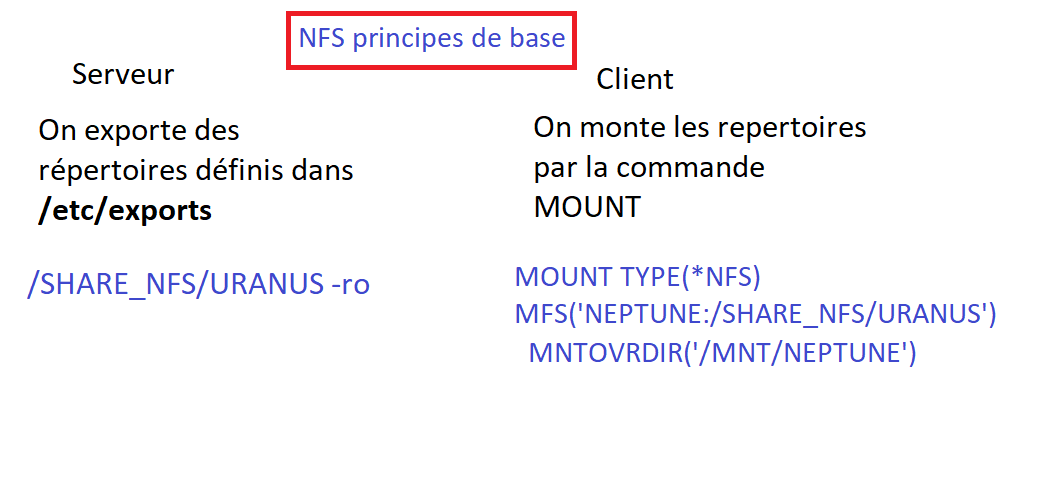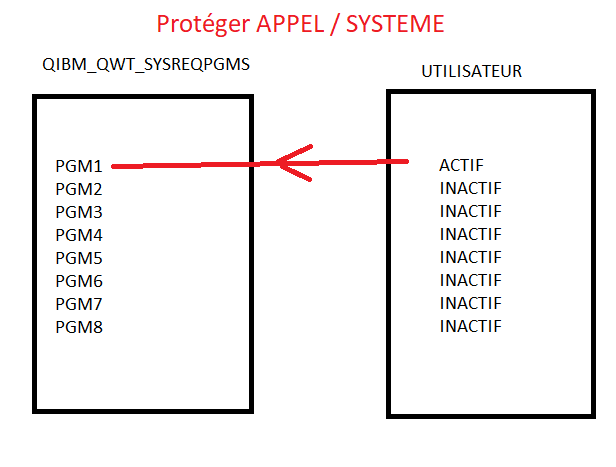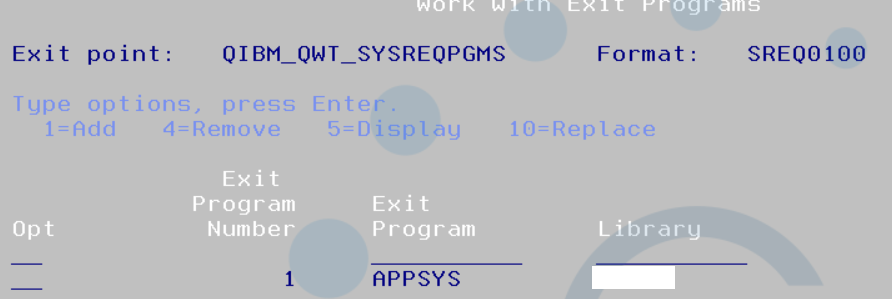NFS est un protocole de partage de fichier issu du monde Unix, SMB est celui de windows c’est celui qui est utilisé dans NETSERVER.
https://fr.wikipedia.org/wiki/Network_File_System
Nous allons voir comment l’utiliser NFS sur l’IBMi qui peut être client et serveur par exemple pour partager un fichier d’installation ou de paramétrage.
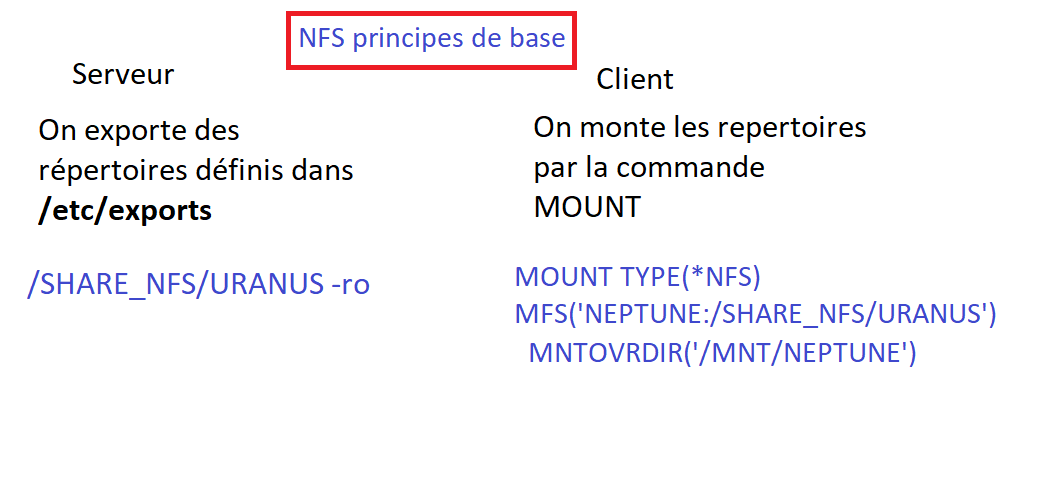
Sur le serveur
Vous devez démarrer le serveur.
STRNFSSVR SERVER(*ALL)
Vous devez créer le répertoire à exporter
CRTDIR (‘/SHARE_NFS’)
Vous devez monter l’export
Paramétrage dans exports vous avez un fichier
EDTF STMF(‘/etc/exports’)
/SHARE_NFS/URANUS -ro
pour exporter
EXPORTFS
Si tout se passe bien vous aurez ce message :
Demande d’exportation exécutée.
1 postes exportés, 0 postes non exportés.
Vous pouvez être obligé de rajouter des droits sur votre partage :
CHGNFSEXP OPTIONS(‘-I -O RW=,ANON=0’) DIR(‘/SHARE_NFS/URANUS’)
Votre répertoire est maintenant exporté.
Sur le client
Vous devez démarrer le même serveur.
STRNFSSVR SERVER(*ALL)
Vous devez créer un répertoire pour le montage
MKDIR DIR(‘/MNT/NEPTUNE’)
Vous devez faire le montage
MOUNT TYPE(*NFS) MFS(‘NEPTUNE:/SHARE_NFS/URANUS’)
MNTOVRDIR(‘/MNT/NEPTUNE’)
Si tout va bien vous aurez ce message :
Système de fichiers monté.
Vous pouvez contrôler par :
DSPMFSINF OBJ(‘/MNT/NEPTUNE’)
Objet . . . . . . . . . . . . : /MNT/NEPTUNE
Type de système de fichiers . : Syst. de fichiers réseau (NFS)
Taille de bloc . . . . . . . . : 32768
Nombre total de blocs . . . . : 23303175
Blocs libres . . . . . . . . . : 5182808
Nombre maximal de liens à des
objets . . . . . . . . . . . : 32767
Nombre maximal de liens à un
répertoire . . . . . . . . . : 1000000
Longueur maximale d’un
composant de nom de chemin . : 255
Longueur maximale de nom de
chemin . . . . . . . . . . . : Pas de maximum
Pour accéder au fichier par exemple :
wrklnk (‘/mnt/NEPTUNE/*’)
Répertoire . . . . : /mnt/NEPTUNE
Vous pourrez voir votre fichier par 5
Remarque :
Vous pouvez l’utiliser que en serveur ou en client avec un système distant sous Linux le plus souvent.
C’est un protocole très connu par les administrateurs Unix.
Pour échanger entre IBMi, vous pouvez également utiliser QFileSvr.400